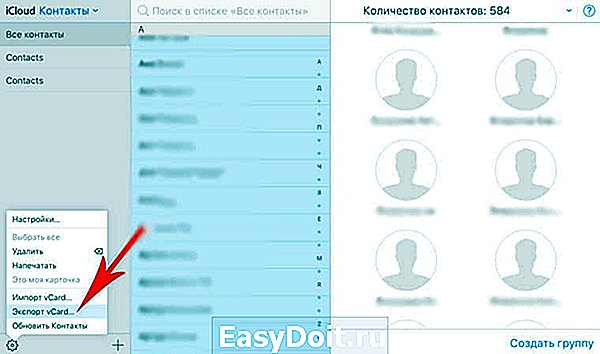Перенос контактов с iPhone на Android
Перенос контактов с iPhone на Android

Когда люди меняют свой Android на iPhone, они обычно хотят перенести все свои данные и важные файлы, включая контакты, со старого смартфона на новый. Есть немало методов, позволяющих это сделать, и в этой статье будет показано, как перенести контакты с айфона на андроид.
Синхронизация с Google
простой способ. Всё, что вам понадобится — наличие почтового ящика gmail. Далее выполняйте следующие действия:
- На айфоне нажмите пункт «Почта» в настройках;
- «Учётные записи»;
- «Добавить учётную запись»;
- Среди предлагаемых сервисов выберите логотип Гугла;
- Gmail -> «Уч. запись», далее авторизуйтесь в почте (введите логин и пароль);
- Просто ждите. Через некоторое время контакты автоматически импортируются через Gmail. Вам даже не нужно предпринимать никаких действий.
Яндекс.Переезд
Операцию передачи контактов можно провернуть через аккаунт Яндекса с помощью приложения. Перед импортом скачайте его на оба устройства, участвующих в процессе. Далее:
- Запустив приложение с айфона, введите туда логин. Вам будет послан специальный код, который поможет в переносе контактов;
- Теперь авторизуйтесь в системе с андроида;
- Откройте доп. меню (в виде 3 точек слева внизу), затем зайдите в настройки;
- Выберите пункт переезда с телефона на телефон;
- Далее вам и понадобится присланный код: нужно ввести его и выбрать пункт с началом переноса;
- Готово!
My Contacts Backup
Перед переносом данных скачайте данное приложение на яблочное устройство. На андроид не требуется (просто потому что для него нет отдельной версии программы). Порядок действий:
- Открыв приложение, выбрать «Backup»;
- Подождав завершения синхронизации, выберите «Email», а затем тип передаваемых данных. Лучше выбрать vCard;
- Создастся электронное письмо, к которому прикреплён файл формата vcf. Для передачи укажите свою электронную почту, к которой имеется доступ с андроида;
- Отправить;
- Зайдите в с андроида и откройте прикреплённый файл. Контакты перемещены, готово.
Копирование с iCloud
В начале процесса передачи контактов в настройках своего в разделе «iCloud» активируйте пункт с контактами. Далее приступайте к процессу:
- С ПК зайдите на официальный сайт icloud.com. Введите логин и пароль. Кликните на «Контакты»;
- Если нужно переместить все телефонные номера, используйте комбинацию «CTRL + A», если же нет, то выделите нужные;
- Нажав на значок шестерёнки, выбрать «Экспорт vCard»;
- Теперь информация отправлена с iPhone на компьютер. После предыдущих манипуляций сгенерировался файл уже известного нам формата vcf;
- Отправьте этот файл на email, к которому есть доступ с , или через Bluetooth;
- Для экспорта запустите данный файл на нужном вам устройстве.
Перенос через iTunes
Если вы захотели пойти этим путём, нужно скачать программу iTunes на ПК. После этого:
- Запустите программу, подключите айфон через к компьютеру и выберите подключенное устройство;
- Откройте вкладку «Информация»;
- Отметьте пункт синхронизации, затем выберите «Google Contacts»;
- Авторизуйтесь в
- «Применить».
Перенести записи с iPhone на
Обычными способами это не произвести. Но кто сказал, что нельзя использовать «необычные» методы?
- Скачайте на устройство программу SIManager;
- Запустите приложение и скопируйте с айфона на симку;
- Информация о контактах перенесена на . Вставьте её в андроид;
- Далее в андроиде зайдите в опции контактов, затем в настройки;
- Вкладка с выбором импорта/экспорта;
- «Импорт»;
- Выберите нужную симку, а затем место, куда будут направлены данные.
www.1obl.ru
Как перенести контакты с Айфона на Андроид: 6 Подробных инструкций по копированию номеров
 Синхронизация с Google
Синхронизация с Google
Это самый простой метод из всех, которые мы рассмотрим! Единственное, что вам нужно, так это электронный ящик на Gmail. Если вы не знаете, как синхронизировать контакты с Google, то делается это следующим образом:
 Яндекс.Переезд
Яндекс.Переезд
Перенос всех контактов с iPhone на Android также можно выполнить при помощи аккаунта в Яндексе и удобного приложения Яндекс.Переезд. Перед выполнением всех процедур скачайте эту программу на оба устройства.
После этого осталось импортировать контакты. Делается это вот так:
После этого нажмите на меню дополнительных функций (три точки в левом нижнем углу) и выберите «Настройки».
Выполнить поставленную задачу можно не только через Google или Яндекс, а и через программу My Contacts Backup.
Приложение My Contacts Backup
Чтобы перенести все контакты с iOS на Android при помощи данного приложения, сначала нужно его загрузить и установить.
На Android его качать не нужно, да и такой версии не существует. После установки импортируем контакты:
На Андроиде можно открыть сколько угодно файлов vcf, то есть записи можно будет перебросить не один раз. Поэтому поставьте галочку возле пункта «vCard».
Продолжаем говорить о способах переноса контактов с iPhone.
Копируем номера через iCloud
Также данные можно перекинуть через iCloud. Перед выполнением данной процедуры в настройках Айфона зайдите в раздел «iCloud» и включите там пункт «Контакты» (поставьте переключатель в такое положение, чтобы он стал зеленым). Теперь скопируйте данные:
Его можно отправить на новый смартфон или планшет. Важно не забыть в отправляющем письме указать тему и добавить какой-то текст, чтобы оно не записалось в спам. Также этот файл можно перебросить через Bluetooth. Таким образом мы выполним экспорт без синхронизации.
Чтобы экспортировать записи, останется просто открыть этот файл. Можно перекинуть контакты с компьютера и другим способом, даже без использования второго аппарата. Для этого выйдите с iCloud и зайдите в Gmail.
Там в левом верхнем углу нажмите «Gmail». Чтобы произошла синхронизация контактов iPhone и Google, нужно выбрать пункт с соответствующим названием.
Дальше, чтобы данные синхронизировались, нажмите «Дополнительно» и выберете «Импорт…».
Выберите файл, созданный ранее с помощью кнопки «Обзор» и нажмите «Импорт». Осталось только дождаться, когда процедура будет завершена. Время ее выполнения зависит от переносимого объема данных.
Через время они автоматически будут скопированы в Android.
Таким образом вы воспользуетесь сервисом Google «Контакты». Как видите, Apple и Google очень хорошо сотрудничают друг с другом в плане переноса записей из телефонной книги. Теперь поговорим о том, как через iTunes перенести контакты с iPhone на Android.
Переносим контакты через iTunes
Чтобы выполнить поставленную задачу через iTunes, необходимо установить эту программу на компьютер. Загрузить ее можно на сайте apple.com. После установки сделайте вот что:
Теперь вы знаете, как перенести данные iOS на Android в Айтюнс.
Как перенести контакты СИМ-карты
Скажем сразу, что ответа на вопрос о том, как штатными средствами перенести контакты с Айфона на СИМ, нет. Сделать это можно только «нештатными» средствами, то есть джейлбрейком. Если это сделано, копирование с iPhone на СИМ не составит особых трудностей. Делается это следующим образом:
Что касается завершающего этапа того, как с помощью СИМ перенести контакты из Айфона в Андроид, то лучше сохранять их в аккаунте Google.
Дополнительная информация
Если вы не знаете, как добавить в новый телефон или планшет аккаунт Google, который используется в большинстве описанных выше способов, то делается это вот так:
Это все, что вам нужно сделать.
Переносим контакты с iOS на Android — Послесловие
Как видите, в том, как правильно скопировать контакты с iPhone, нет абсолютно ничего сложного. Для этого достаточно всего лишь иметь аккаунт в Google, компьютер (необязательно) и несколько минут времени.
Учетная запись в системе Apple у вас уже есть (она используется в iPhone). Чтобы было более понятно, прилагаем видео к одному из способов, описанных выше.
www.computer-setup.ru
Как перенести контакты с iPhone на Andro >
Digital
Содержание
Если вам по какой-то причине понадобилось перейти с iPhone на Android, непременно встанет вопрос о том, как перенести контакты. Это важная информация, которая находится в гаджете в большом объеме — переписать все просто невозможно. На это надо потратить немало времени и сил, поэтому лучше пойти цивилизованным путем или по пути наименьшего сопротивления. Открываем секрет, как перенести контакты с «Айфона» на «Андроид» — несколько простых и понятных способов. Эти способы подойдут тем людям, которые привыкли быстро решать любые проблемы, связанные с гаджетами.

Вариант №1
Первый вариант предполагает синхронизацию книги телефона через почту Gmail. То есть данные будут видны в учетной записи Google с разных устройств. Через меню своего iPhone найдите подраздел, где можно создать учетную запись Google, если ее до сих пор у вас нет. Она непременно пригодится в дальнейшем. При регистрации указываются все пункты, которые необходимы для синхронизации. Система самостоятельно произведет копирование нужных данных в учетную запись из телефона. Совет: сразу после этого зайдите в учетную запись через комп и убедитесь, что нужные данные скопировались.
После этого вам нужно перенести предварительно сохраненную информацию уже на устройство с ОС «Андроид». Так же зайдите с него в свой аккаунт Google, выберите пункты, которые следует скопировать, и получите результат. Этот вариант не займет много времени, а также пригодится в будущем. Аккаунт можно будет использовать для синхронизации разной информации с разных устройств.

Вариант №2
Еще один простой вариант, который тоже подразумевает наличие аккаунта, — перемещение через iCloud. В этом сервисе должна быть учетная запись, также вам понадобится Apple ID. Воспользуйтесь возможностями сервиса для копирования необходимой вам информации. Чтобы сделать самое важное, нужно найти в настройках такой пунктик меню, как Export vCard: имено эта функция поможет нам сделать копию. Система поместит нужную информацию на жесткий диск компа, предварительно объединив ее в один файл. Он нас и интересует. Файл нужно скачать на Android, в главную, корневую папку. Далее следует открыть его (не пугайтесь, если он будет пустым), щелкнуть «Импорт/Экспорт» и указать путь для копирования. Мы рекомендуем выбрать SD-карту, для места хранения выбирайте сам телефон.

Вариант №3
Еще более простой способ для тех, кто любит всякие функциональные приложения. Вам необходимо зайти в App Store и скачать программку My Contacts Backup, сокращенно она называется MC Backup. Нужно всего лишь зайти в приложение, нажать кнопку Backup — и программа сама создаст для вас файл в нужном формате. Его вы можете отправить себе на мыло. Затем с устройства Android нужно так же выйти на почту, скачать уже имеющийся файл и импортировать его в книгу телефона.

Вариант №4
Еще одна довольно удобная и простая программа — Bump. Она тоже поможет без лишних действий добиться нужного результата. Вам нужно установить это приложение на оба телефона и запустить с активацией геолокации. Затем на «Айфоне» открываем телефонную книгу и выбираем номера для передачи, вычисляем устройство для передачи (второй телефон). Затем жмите Connect в диалоговом окне — нажимаете и ожидаете, пока номера появятся на втором устройстве. Это произойдет довольно быстро.
Надеемся, что эти проверенные способы помогут вам быстро и без лишних проблем справиться с задачей. Удачи!
kto-chto-gde.ru
Перенос контактов с айфона на андроид

Рассмотрим 5 способов как просто и быстро перенести контакты с iphone на android. Решили сменить операционную систему? Купили новый смартфон или для работы необходимо устройство на Android? В обоих случаях требуется перенести контакты на новое устройство, что для некоторых пользователей не так просто. Предлагаем простые способы быстрого переноса данных из телефонной книги айфона на смартфон с операционной системой андроид (ниже смотрите фото и видео ролик).
Ручной перенос контактов с iphone на android
Самый простой способ перенести контакты c iphone на android, сделать это вручную. Для этого следует перейти в телефонную книгу, выбрать запись, пролистать до конца и нажать на пункт «Share Contact». Затем выбрать удобный способ отправки: через SMS сообщение или электронную почту. А на втором смартфоне сохранить запись в телефонный справочник.
Преимущество ручного переноса контактов в простоте. Пользователю не требуется использовать компьютер или дополнительные программы. Так же это удобный способ, если требуется переслать только определенные контакты.
Из недостатков – отправка одного номера за один раз. Как результат на время переноса контактов влияет количество записей в телефонной книге. Поэтому данный способ переноса контактов с айфона на андроид рекомендуется пользователям с небольшой базой телефонных номеров.
Синхронизация данных Gmail
Владельцам Android известно, что данные телефонной книги синхронизируются при помощи учетной записи Gmail. Этот простой способ доступен и пользователям ios.
Прежде чем синхронизировать данные при помощи Gmail, стоит проделать ряд не сложных действий:
- Переходим в настройки и в пункте «iCloud» отключаем синхронизацию контактов справочника.
- Открываем пункт «учетные записи», вводим данные google аккаунта и жмем далее.
- В появившемся окне подтверждаем синхронизацию контактов, отметив переключатель напротив соответствующего пункта.
Если аккаунт google добавлен, выполните только первое и третье действие. Затем синхронизируйте данные на Android устройстве в разделе настроек «Аккаунты и синхронизация».
Преимущество данного метода в простоте, отсутствии необходимости в ПК и дополнительных программах. Так же это простой способ переноса большой базы телефонных номеров. Кроме того не требуется последующее сохранение на одном или нескольких устройствах, что существенно экономит время.
Главный недостаток заключается в перемешивании списка номеров телефонной книги, если ранее проводилась синхронизация с другим устройством. Так же копирование номеров происходит полностью, а лишние или не желательные контакты придется удалять вручную.
Перенос контактов на android через itunes
Если при переносе телефонной книги требуется сохранить расширенные данные контактов: фото, электронную почту, дополнительные номера или заметки – сохранять контакты требуется при помощи itunes. Так же понадобится компьютер с установленной программой.
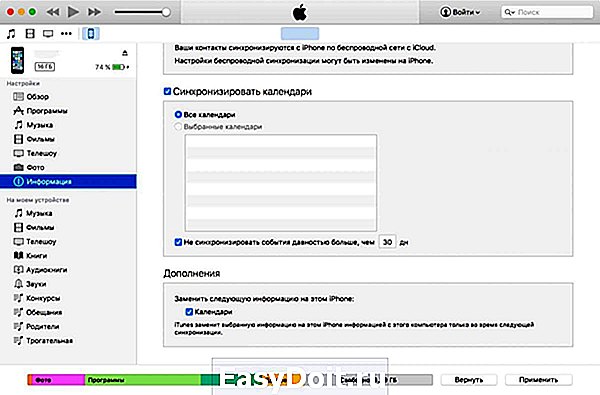
Порядок действий по переносу контактов очень прост:
- Открыть программу itunes на компьютере.
- Соединить смартфон apple с ПК при помощи кабеля синхронизации.
- Выбрать устройство в itunes для получения сведений.
- В отобразившемся списке выделить пункт «Информация».
- Отметить галочкой в появившемся справа пункте «синхронизация контактов». В выпадающем списке выбираем пункт «Google Contacts».
- Ввести данные учетной записи Google и подтвердить действие. Разрешаем синхронизацию телефонных контактов в Android.
Основное достоинство переноса контактов через itunes – сохранение записей с расширенной информацией, которую не потребуется заполнять вручную. Недостаток – требуется компьютер с установленной программой itunes.
Экспорт контактов iphone через iCloud
Если на андроид устройстве отсутствуют сервисы Google или по не ясным причинам не работают, два описанных выше метода не подойдут. Тогда рационально экспортировать контакты при помощи iCloud. Сервис позволит получить копию телефонной книги в файле, с помощью которого легко импортировать контакты в android смартфон или планшет.
Для этого требуется проделать следующий ряд операций:
- Убедится, что в устройстве активирована опция синхронизация контактов. Для этого требуется перейти в пункт iCloud, в разделе настроек. Переключатель напротив пункта «контакты» должен быть активным.

- Открыть на компьютере веб браузер и перейти по адресу www.icloud.com. Ввести данные Apple >

- Далее жмем на ярлык в виде шестеренки и выбираем в списке пункт «Экспорт vCard», после чего начнется автоматическая загрузка файла на диск компьютера.
Скачанный файл требуется перенести на карту памяти андроид смартфона или планшета, а затем запустить из файлового менеджера. Импорт контактов в телефонную книгу произойдет автоматически. Если это не случилось, тогда требуется открыть приложение «Контакты», в выпадающем списке выбрать Импорт/экспорт. Далее выбрать источник импорта: с SD карты или внешнего носителя. После выбрать сохранить в телефон.
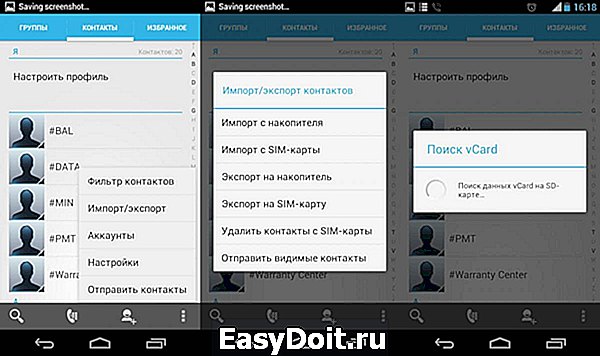
Преимущество данного способа – перенос контактов на устройство с отсутствующими сервисами Google. Из недостатков следует выделить наличие компьютера с подключенным интернетом.
Перенос контактов на андроид при помощи приложения My Contacts Backup
Данный способ переноса записей с айфона на андроид аналогичен предыдущему, а для выполнения экспорта достаточно смартфона iphone и установленной программы My Contacts Backup. Так же метод понравится пользователям ввиду простоты, а так же отсутствующей необходимости в компьютере.
Порядок экспорта контактов с iphone на android следующий:
- Установить приложение My Contacts Backup из магазина приложений App Store.
- Запустить приложение, разрешить доступ на чтение списка контактов с айфона.
- Нажать на кнопку Backup и дождаться завершения процесса резервного копирования. После выбрать тип экспорта: файл в формате vCard.
Полученный файл справочника нужно переслать на андроид устройство и запустить для импорта контактов. Если процесс автоматического восстановления не произойдет, в предыдущем разделе описано, как произвести импорт в ручном режиме.
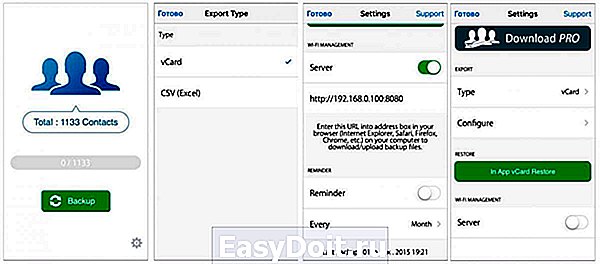
Преимущество метода в простоте использования. Кроме того не требуется наличие компьютера или сервисы Google. Недостаток – бесплатная версия приложения позволяет сохранить до 500 контактов. Для снятия ограничений требуется полная версия.
Экспорт контактов через iCloud + DropBox
- Откройте системные установки. Далее пункт iCloud.
- Активируйте переключатель напротив пункта «Контакты».
- Затем откройте пункт «Резервная копия», где потребуется создать бэкап. Процесс начнется после нажатия соответствующей строки – «Создать резервную копию».
- По окончанию процесса, перейдите в iCloud и запустите пункт «Контакты».
- В нижнем левом углу, нажмите на пункт «параметры» – кнопку в виде шестеренки. Отметьте «выбрать все», для выбора всех контактов. Затем ещё раз откройте параметры и выберите «Экспорт vCard», для сохранения контактов в файл.
- Далее откройте DropBox и сохраните файл на сервисе облачного хранения.
- Для импорта в Andro >Синхронизация контактов с использованием CardDAV
- Откройте на iPhone системные установки, где следует выбрать – «Почта, Адреса, Календари».
- Добавьте «Новый аккаунт». В новом окне укажите «Другое», где следует выбрать «Учетная запись CardDAV».
- Затем заполните данные: Сервер – google.com, Пользователь – точное название аккаунта Google, Пароль – пароль к аккаунту, Описание – произвольное название.
- По окончанию синхронизации, любые манипуляции с контактами: добавление, изменение или удаление – автоматически отразятся на Android смартфоне, где подключен аккаунт и наоборот. При этом не забудьте установить использование учетной записи CardDAV по умолчанию: Системные настройки – Почта, Адреса, Календари – Контакты.
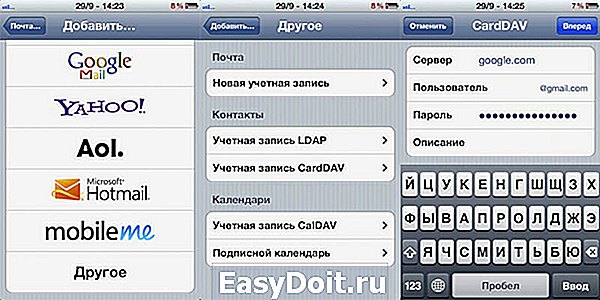
Перенос данных с iPhone на Android
Если требуется перенести другую информацию, включая файлы мультимедиа, подробности читайте в отдельном материале.
androfon.ru
Как сбросить контакты с Айфона на Андроид
Данное действие является полезной процедурой для владельцев iPhone, которые решили перейти на Android-смартфон, при этом необязательно переносить контакты ручным вводом, так как такой способ актуален лишь в случае, если контактов не более десяти. В связи с ростом популярности Android-решений данный материал кажется мне полезным, поэтому предлагаю рассмотреть несколько способов переноса контактов с iPhone на Android.
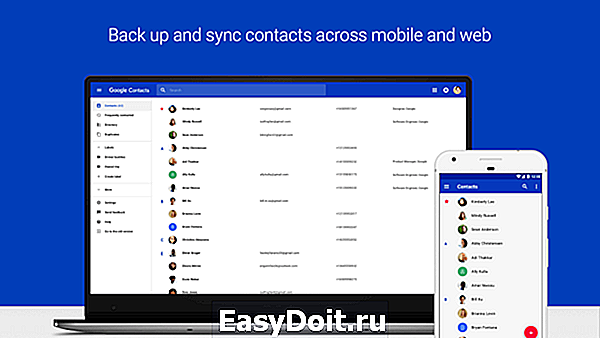
Аккаунт Google

Google Аккаунт является отличным средством синхронизации любых данных, включая контакты. Для этого на iPhone в разделе аккаунтов необходимо выбрать Gmail и зайти под своим аккаунтом. После этого iPhone предложит выбрать данные, которые будут синхронизированы с облаком, среди них должны быть и контакты. Чтобы проверить процесс синхронизации на завершенность, нужно перейти на веб-сайт Google и проверить наличие синхронизированных ранее данных.
iCloud
Если у вас включена синхронизация с iCloud на iPhone, ваши контакты уже должны быть в облаке, но чтобы убедиться в этом, переходим к «Пароли и учетные записи» в настройках iPhone, выбираем iCloud. Рядом с контактами переключатель должен быть активен. После этого заходим на сайт iCloud, вводим данные для входа от вашей учетной записи Apple, далее переходим в раздел контактов, нажимаем на значок настроек в левом нижнем углу. Откроется диалоговое окно, где нужно выбрать экспорт «vCard». После этого в памяти компьютера сохранится файл.
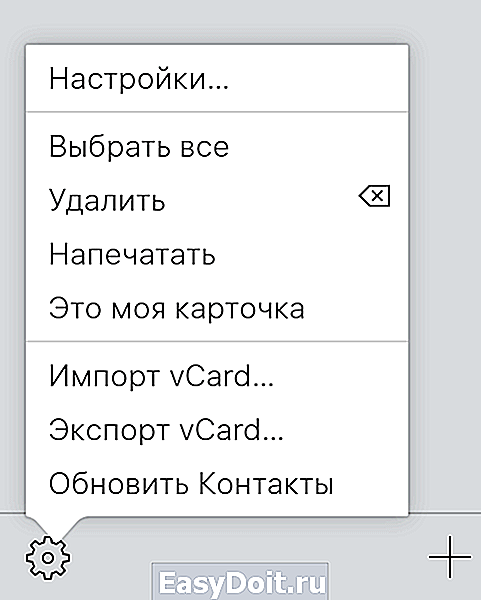
Далее в настройках контактов Android можно импортировать контакты, нажав на «Импорт контактов». Откроется небольшое окно с выбором источника — выбираем «VCF-файл», перед этим данный файл, конечно же, нужно перенести на смартфон.
iTunes
Синхронизировать контакты можно и через iTunes. Подключаем телефон к компьютеру, открываем iTunes, переходим в раздел с устройством, нажав на иконку iPhone в правом верхнем углу. Открываем вкладку «Информация», устанавливаем флажок «Синхронизировать контакты с» и выбираем в выпадающем списке Google-контакты. После синхронизации необходимо подписаться на наш Telegram-чат.
androidinsider.ru